如何关闭谷歌浏览器的防火墙 禁用谷歌浏览器防火墙的设置方法
更新时间:2023-08-01 16:58:54作者:run
在如今的数字时代,谷歌浏览器已经成为我们日常生活中不可或缺的工具之一,有时候我们可能会遇到一些阻碍,例如谷歌浏览器的防火墙,尽管防火墙是为了保护我们的网络安全而存在的,但有时候它也会对我们的正常上网活动造成一定的限制。那么如何关闭谷歌浏览器的防火墙呢?接下来,我们将为您详细介绍禁用谷歌浏览器防火墙的设置方法。
具体方法:
1、首先我们使用快捷键“win+r”,在对话框中输入“firewall”,点击“确定”;
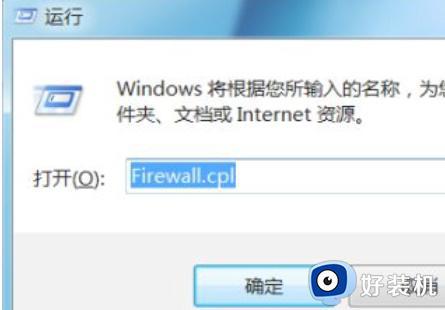
2、打开以后点击左侧的“允许程序或功能通过windows防火墙”;
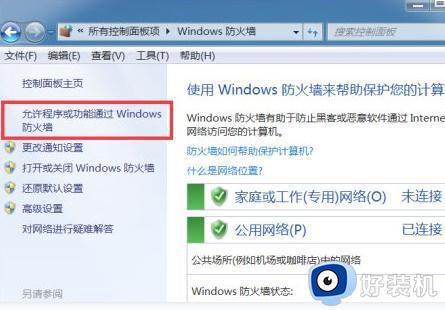
3、接着点击右边的“更改设置”;
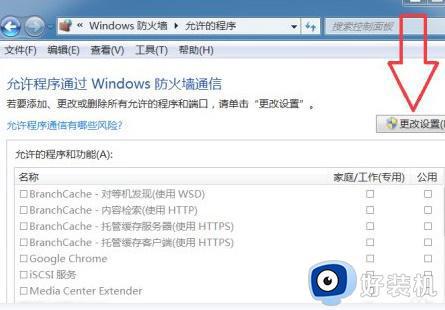
4、将下方的“google chrome”勾选起来;
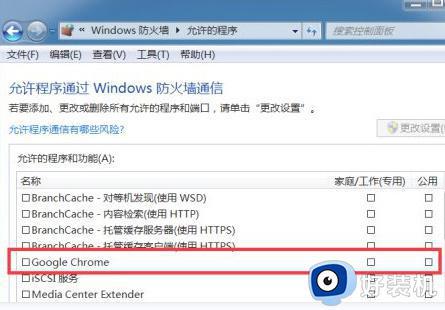
5、最后点击“确定”保存即可解除谷歌浏览器的防火墙。
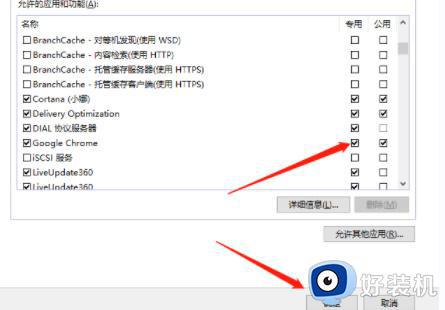
以上是有关禁用谷歌浏览器防火墙的设置方法的全部内容,如果您遇到类似问题,可以按照小编的方法解决。
如何关闭谷歌浏览器的防火墙 禁用谷歌浏览器防火墙的设置方法相关教程
- 如何解除谷歌浏览器被防火墙拦截 被防火墙拦截的谷歌浏览器怎么解决
- 谷歌浏览器怎么关闭代理服务器 谷歌浏览器怎么关闭代理设置功能
- 如何备份谷歌浏览器插件数据 谷歌浏览器插件怎么导出来
- 谷歌浏览器如何备份数据 谷歌浏览器备份数据的具体方法
- 谷歌浏览器光标浏览模式如何设置?谷歌浏览器设置光标浏览模式的步骤
- 谷歌浏览器书签怎么导出保存 如何把谷歌浏览器的书签导出备份
- 谷歌浏览器如何关闭网页声音 谷歌浏览器关闭声音的步骤
- 谷歌浏览器 点击就关闭怎么回事 为什么谷歌浏览器一点击网页窗口就关闭了
- 谷歌浏览器付款方式设置步骤 如何在谷歌浏览器中设置付款方式
- 谷歌浏览器怎么样清理缓存 谷歌如何清理浏览器缓存数据
- 电脑无法播放mp4视频怎么办 电脑播放不了mp4格式视频如何解决
- 电脑文件如何彻底删除干净 电脑怎样彻底删除文件
- 电脑文件如何传到手机上面 怎么将电脑上的文件传到手机
- 电脑嗡嗡响声音很大怎么办 音箱电流声怎么消除嗡嗡声
- 电脑我的世界怎么下载?我的世界电脑版下载教程
- 电脑无法打开网页但是网络能用怎么回事 电脑有网但是打不开网页如何解决
电脑常见问题推荐
- 1 b660支持多少内存频率 b660主板支持内存频率多少
- 2 alt+tab不能直接切换怎么办 Alt+Tab不能正常切换窗口如何解决
- 3 vep格式用什么播放器 vep格式视频文件用什么软件打开
- 4 cad2022安装激活教程 cad2022如何安装并激活
- 5 电脑蓝屏无法正常启动怎么恢复?电脑蓝屏不能正常启动如何解决
- 6 nvidia geforce exerience出错怎么办 英伟达geforce experience错误代码如何解决
- 7 电脑为什么会自动安装一些垃圾软件 如何防止电脑自动安装流氓软件
- 8 creo3.0安装教程 creo3.0如何安装
- 9 cad左键选择不是矩形怎么办 CAD选择框不是矩形的解决方法
- 10 spooler服务自动关闭怎么办 Print Spooler服务总是自动停止如何处理
